Analiza odwiedzin - Google Analytics
![]() Chcesz wiedzieć, ilu potencjalnych klientów odwiedza Twoją stronę internetową, jakie produkty przeglądają i z jakich krajów pochodzą.
Chcesz wiedzieć, ilu potencjalnych klientów odwiedza Twoją stronę internetową, jakie produkty przeglądają i z jakich krajów pochodzą.
Wszystkie nasze sklepy internetowe są wyposażone w aplikację do analizy odwiedzających o nazwie EasyAnalytics. Można ją znaleźć w Panelu > Analiza odwiedzających.

Proszę pamiętać, że analiza odwiedzających nie jest całkowicie dokładna, ale da Ci dobry obraz Twojego postępu. Jeśli Twoja strona internetowa jest pokazywana na prezentacji dla 200 osób, zobaczysz tylko jedną wizytę komputera uzyskującego dostęp do Twojej strony. Z drugiej strony, niektórzy ludzie będą liczeni wielokrotnie, jeśli odwiedzą Twoją stronę korzystając z różnych urządzeń lub VPN. Filtrujemy większość botów spamowych, ale niektóre mają bardzo ludzkie zachowanie i są nieodróżnialne. Twoja strona internetowa jest dostępna globalnie i dla wszystkich: nigdy nie blokujemy odwiedzających z określonych obszarów geograficznych, ponieważ mogłoby to oznaczać, że zablokowalibyśmy również użytkowników VPN.
Instalacja zewnętrznej aplikacji do analizy odwiedzających
Aplikacja do analizy odwiedzających EasyWebshop może być używana w połączeniu z zewnętrznymi licznikami odwiedzin. Niektóre popularne platformy analizy ruchu na stronach internetowych to:
Przejdź do Ustawienia > Więcej opcji > Analiza odwiedzających.
Jeśli Analiza odwiedzających nie jest wyświetlana w menu, najpierw dostosuj poziom doświadczenia użytkownika do Ekspert, w Ustawienia > Więcej opcji > Poziom doświadczenia użytkownika.
- Utwórz konto u dostawcy analizy odwiedzających
- Aktywuj moduł Analiza odwiedzających w EasyWebshop
- Skopiuj kod HTML dostarczony przez dostawcę i wklej go w pole Kod analizy odwiedzających
- Skopiuj URL, którego używasz do przeglądania analizy odwiedzających i wklej go w URL analizy odwiedzających (opcjonalnie)
- Kliknij Zapisz
Kod analizy odwiedzających zostanie automatycznie dodany na dole każdej strony Twojej witryny. Zalecamy nie dodawanie kodu do nagłówka: znacznie wpłynie to na czas ładowania Twojej strony.
Podczas instalacji narzędzia do analizy odwiedzających na swojej stronie internetowej, kluczowe jest zapewnienie zgodności z przepisami o ochronie prywatności, takimi jak RODO. Upewnij się, że zaktualizujesz swoje oświadczenie o prywatności i dodasz ostrzeżenie o plikach cookie, jeśli to konieczne.
Instalacja Google Analytics
Popularną platformą do analizy odwiedzających jest Google Analytics. Google Analytics jest darmowy, nie zostawia ikony ani reklam na stronie i dostarcza przydatnych informacji.

Wykres Google Analytics z początku EasyWebshop w 2009 roku.
Poniżej znajdziesz kroki do zainstalowania Google Analytics. Zrzuty ekranu mogą się różnić, ale procedura zawsze jest taka sama.
Krok 1: Utwórz konto w Google
Jeśli już masz konto Google, możesz pominąć pierwszy krok. Jeśli masz adres Gmail, masz również konto Google.
W przeciwnym razie możesz utworzyć konto w Google Analytics. Opcjonalnie zmień interfejs na preferowany język.
Kliknij Zarejestruj się teraz.
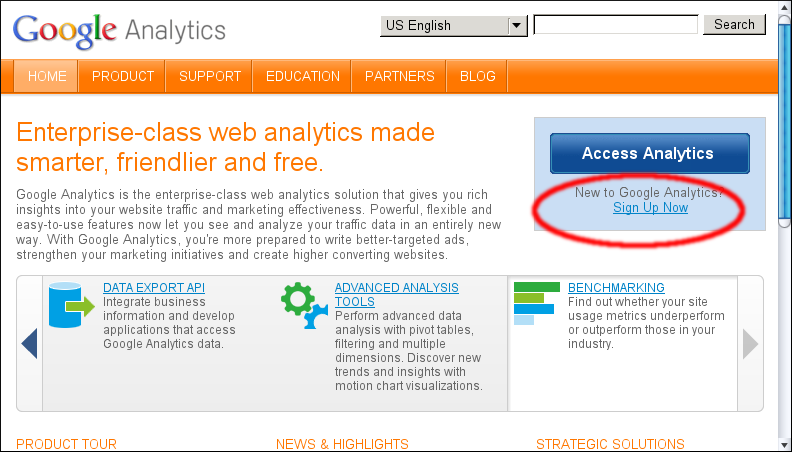
Kliknij Utwórz konto teraz.
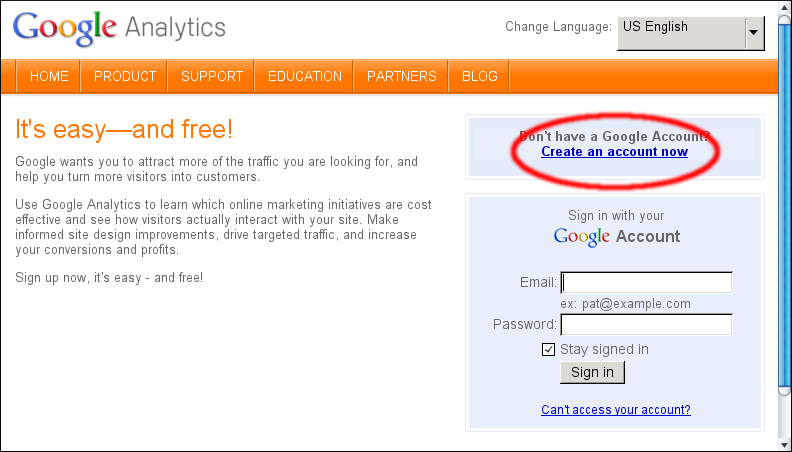
Wypełnij wszystkie informacje i kliknij Zgadzam się. Utwórz moje konto.
Otrzymasz e-mail potwierdzający od Google. Kliknij w link w tym e-mailu, aby potwierdzić swoje konto.
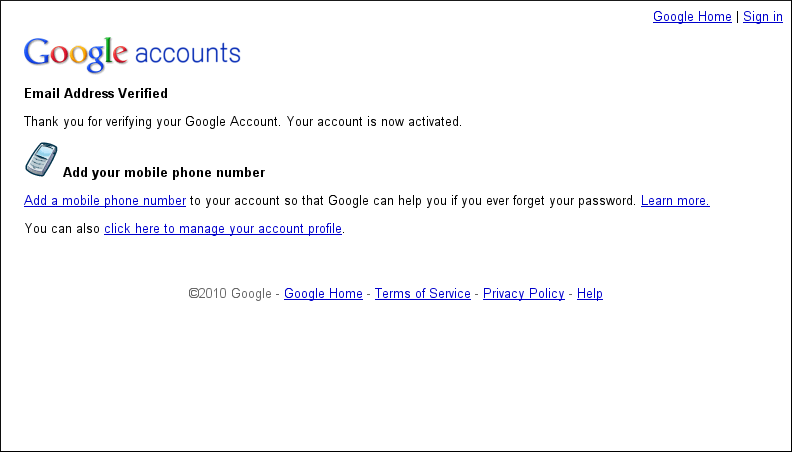
Krok 2: Zarejestruj się w Google Analytics
Jeśli już masz konto Google, możesz zacząć stąd.
Zaloguj się do Google Analytics. Kliknij niebieski przycisk Dostęp do Analytics. Wprowadź swój adres e-mail i wybrane hasło.
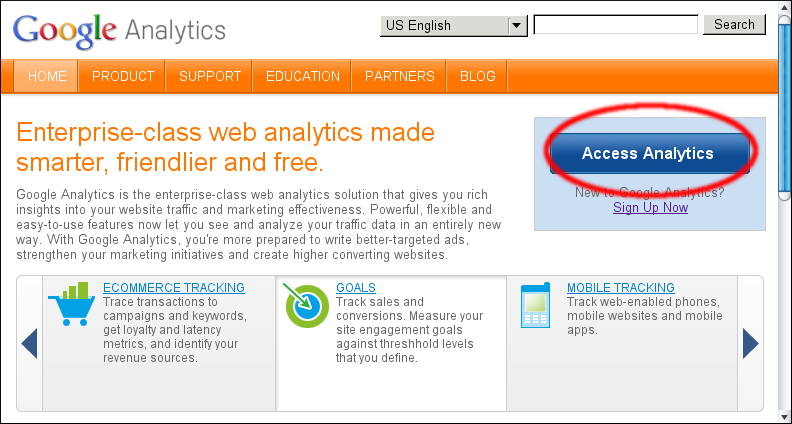
Zarejestruj się w Google Analytics.
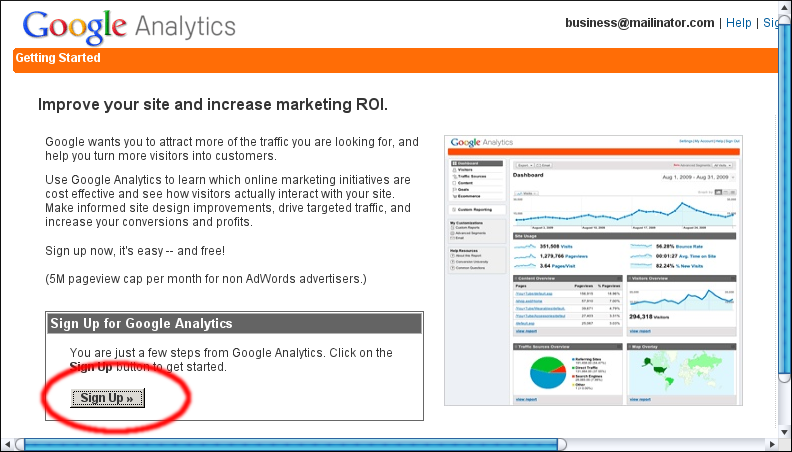
Wprowadź szczegóły swojej strony internetowej i kliknij Kontynuuj.
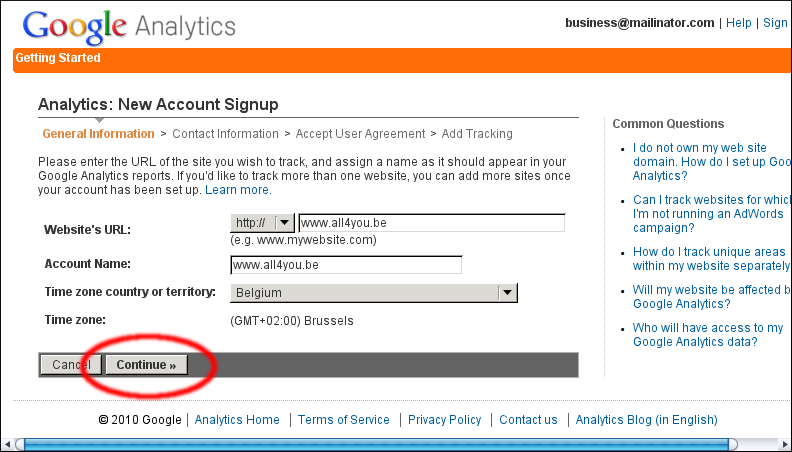
- Wypełnij formularz
- Zaakceptuj umowę użytkownika
Krok 3: Zainstaluj kod śledzenia Google Analytics
Dotarłeś do najważniejszego kroku: skopiuj kod, który otrzymasz od Google Analytics. Nie martw się, nie musisz rozumieć kodu. Wybierz pełny kod - aby stał się niebieski - i kliknij prawym przyciskiem na zaznaczeniu. Następnie wybierz Skopiuj.
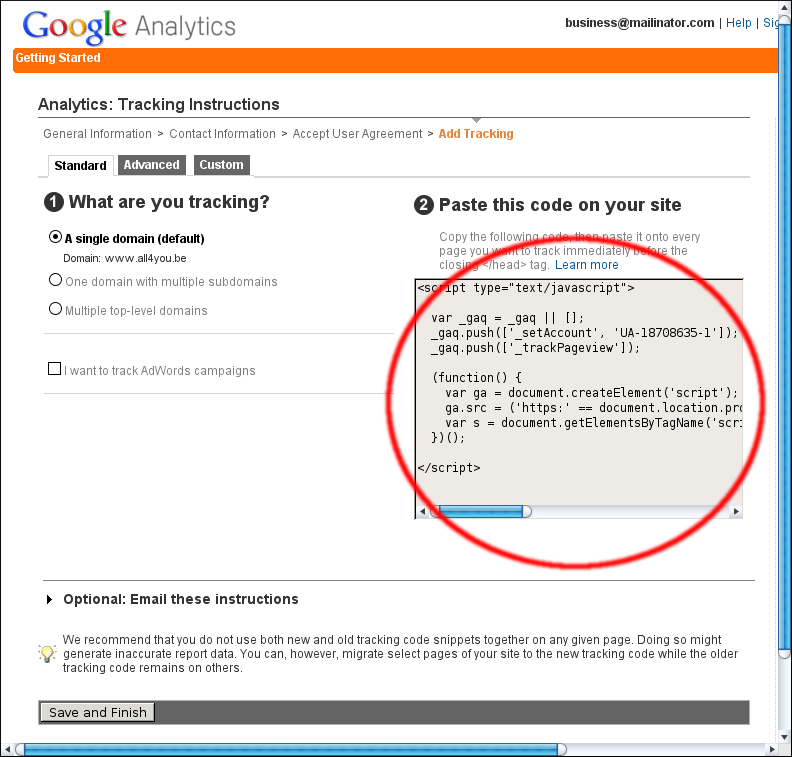
- Przejdź na EasyWebshop do Ustawienia > Więcej opcji > Analiza odwiedzających
- Aktywuj moduł
- Wklej kod Google Analytics w pole Kod analizy odwiedzających (umieść kursor w polu tekstowym, kliknij prawym przyciskiem i wybierz Wklej)
- Opcjonalnie wprowadź URL analizy odwiedzających: https://www.google.com/analytics/settings/home
- Kliknij Zapisz
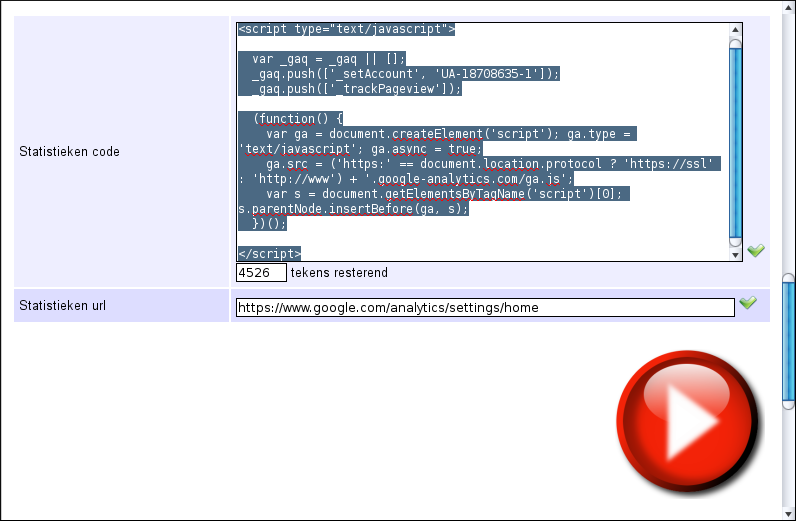
Kliknij Zapisz i zakończ na stronie Google Analytics.
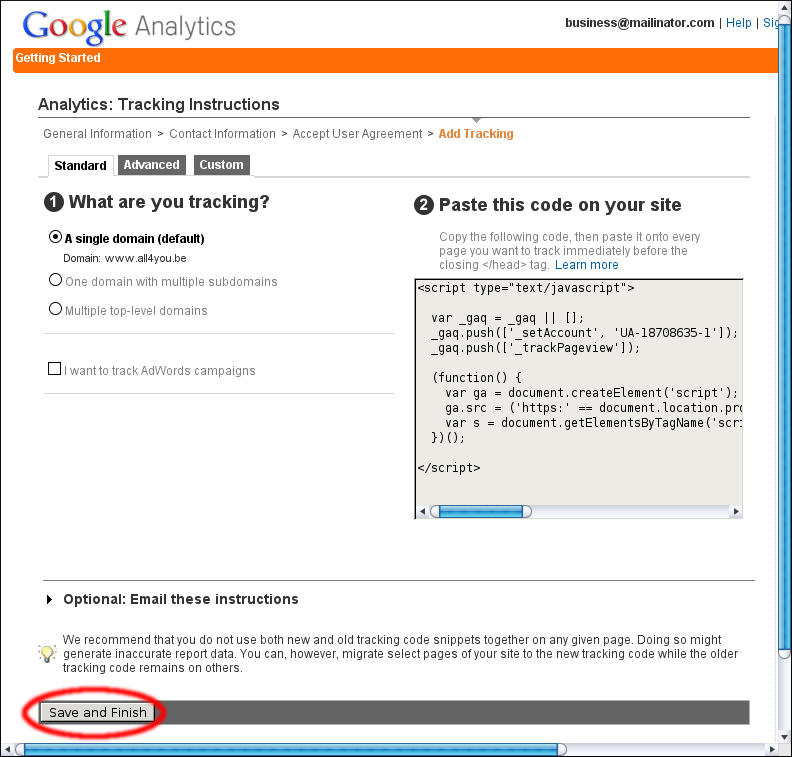
Gratulacje!Google Analytics jest teraz zainstalowane na Twojej stronie internetowej. Kliknij Wyświetl raport, aby zobaczyć swoją analizę odwiedzających. Za pierwszym razem nie zobaczysz wiele. Analiza odwiedzających będzie w pełni aktywna po około 24 godzinach.
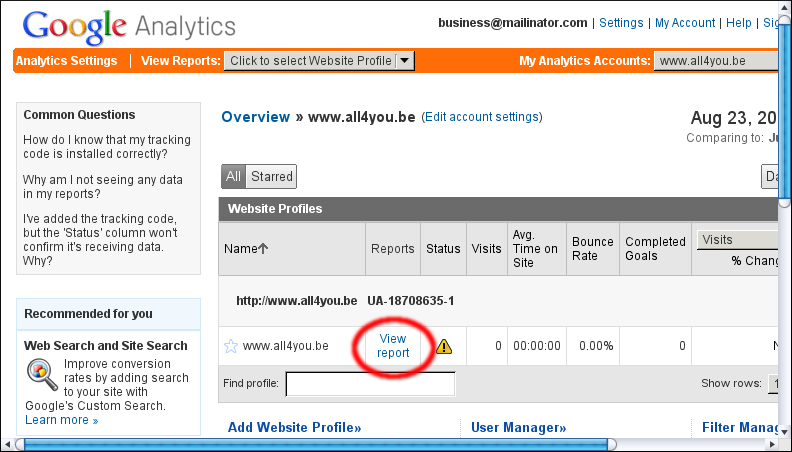
Zawsze możesz znaleźć kod śledzenia dla swojej strony internetowej w Google Analytics. Kliknij Edytuj na odpowiedniej stronie, a następnie kliknij Sprawdź status w Informacjach o głównym profilu strony internetowej.
Następna strona: Filtry
- Wstęp
- Zarządzanie produktem
- Konfiguracja sklepu internetowego
- Ustawienia konta i sklepu
- Metody płatności i dostawcy usług płatniczych
- Faktury i warunki sprzedaży
- Ustawianie kosztów wysyłki
- Rabaty i dopłaty
- Rejestracja i transfer nazw domen
- Sklep wielojęzyczny
- Podłączanie do platform zewnętrznych
- Spersonalizowane adresy internetowe
- Zarządzanie wieloma sklepami internetowymi (Multishop)
- Automatyczne e-maile do klientów
- Projektowanie pięknej szaty graficznej
- Zarządzanie zamówieniami
- Marketing
- Moduły
- Kopie zapasowe i eksport danych
- Poczta elektroniczna i internetowa
- Konta administratorów
- Wysoka jakość zdjęć
- Uwierzytelnianie dwuskładnikowe
- Etykiety
- Meta tagi - weryfikacja strony internetowej
- Czat na żywo
- Pokaz slajdów
- Analiza odwiedzin - Google Analytics
- Filtry
- Punkt sprzedaży (POS)
- Pola formularzy
- Produkty cyfrowe lub wirtualne
- System rezerwacji Symcalia
- Księga gości
- Kontakt z działem pomocy technicznej